分区后Linux无法启动的常见原因与解决方法
Linux系统在分区操作后无法启动是一个相对常见的问题,尤其是在调整分区表、格式化文件系统或修改引导配置时,这种情况通常源于分区信息错误、引导文件损坏或GRUB配置失效,本文将系统分析可能导致Linux无法启动的原因,并提供详细的排查步骤和解决方案,帮助用户快速恢复系统正常运行。

检查BIOS/UEFI启动顺序与分区表完整性
分区操作后,首先要确认硬件层面的引导设置是否正确,进入BIOS或UEFI界面,检查启动顺序是否指向正确的硬盘分区,如果系统原本从/dev/sda1启动,但分区调整后该分区被标记为非引导分区,系统便无法找到引导文件,使用fdisk -l或lsblk命令查看分区表,确认根分区(/)和引导分区(/boot)是否仍然存在且未被误删,若分区表损坏,可尝试使用testdisk或gparted工具修复,但需谨慎操作,避免数据丢失。
GRUB引导配置问题
GRUB是Linux系统中最常用的引导加载程序,分区操作后容易因配置文件失效导致无法启动,常见问题包括:
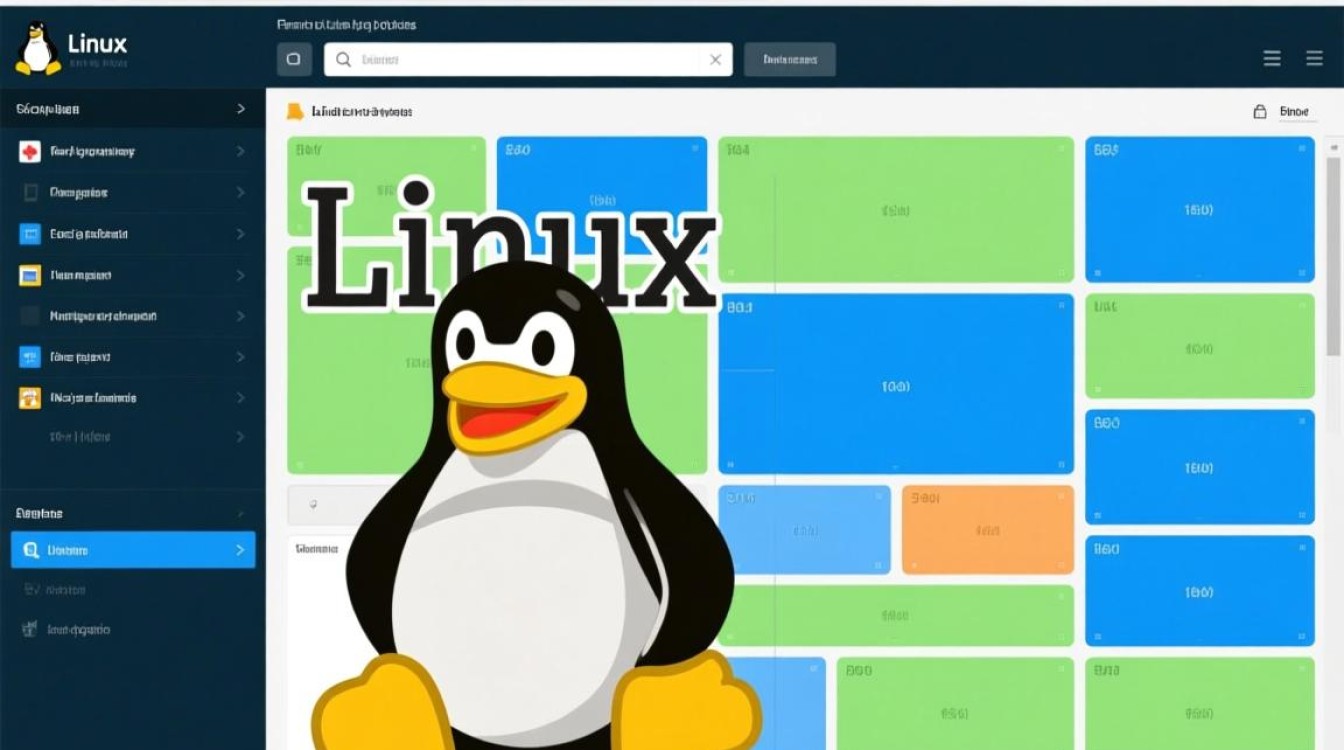
- GRUB配置文件丢失:
/boot/grub/grub.cfg文件可能因误操作或分区格式化而损坏,可通过进入急救模式(Live CD/U盘)重新生成该文件。 - 设备名变更:分区调整后,硬盘设备名可能从
/dev/sda变为/dev/sdb,导致GRUB无法定位分区,需手动更新/etc/default/grub中的GRUB_DEVICE选项,并运行update-grub命令。 - GRUB安装位置错误:GRUB需安装在硬盘的引导扇区(MBR或GPT分区表),若未正确安装,可通过
grub-install --target=i386-pc /dev/sda(Legacy BIOS)或grub-install --target=x86_64-efi /dev/sda(UEFI)重新安装。
文件系统错误或根分区挂载问题
分区操作可能导致文件系统结构损坏,尤其是强制卸载或未完成的格式化操作,系统启动时,若无法正确挂载根分区,将进入紧急模式或直接卡住,可通过以下步骤排查:
- 使用Live CD/U盘启动,运行
fsck命令检查文件系统:fsck /dev/sdXn # 替换为实际分区名,如/dev/sda2
- 检查
/etc/fstab文件中的分区挂载点是否正确,若分区UUID或挂载点路径错误,需修改该文件。 - 确认根分区是否包含必要的系统文件,如
/bin、/sbin等目录,若分区被误格式化为非Linux文件系统(如NTFS),需重新格式化为ext4并恢复数据。
内核或initramfs文件损坏
内核文件(vmlinuz)或初始内存盘(initramfs)在分区操作中可能因存储空间不足或误删而损坏,系统启动时会提示“Kernel panic”或“无法找到initrd”,解决方案包括:
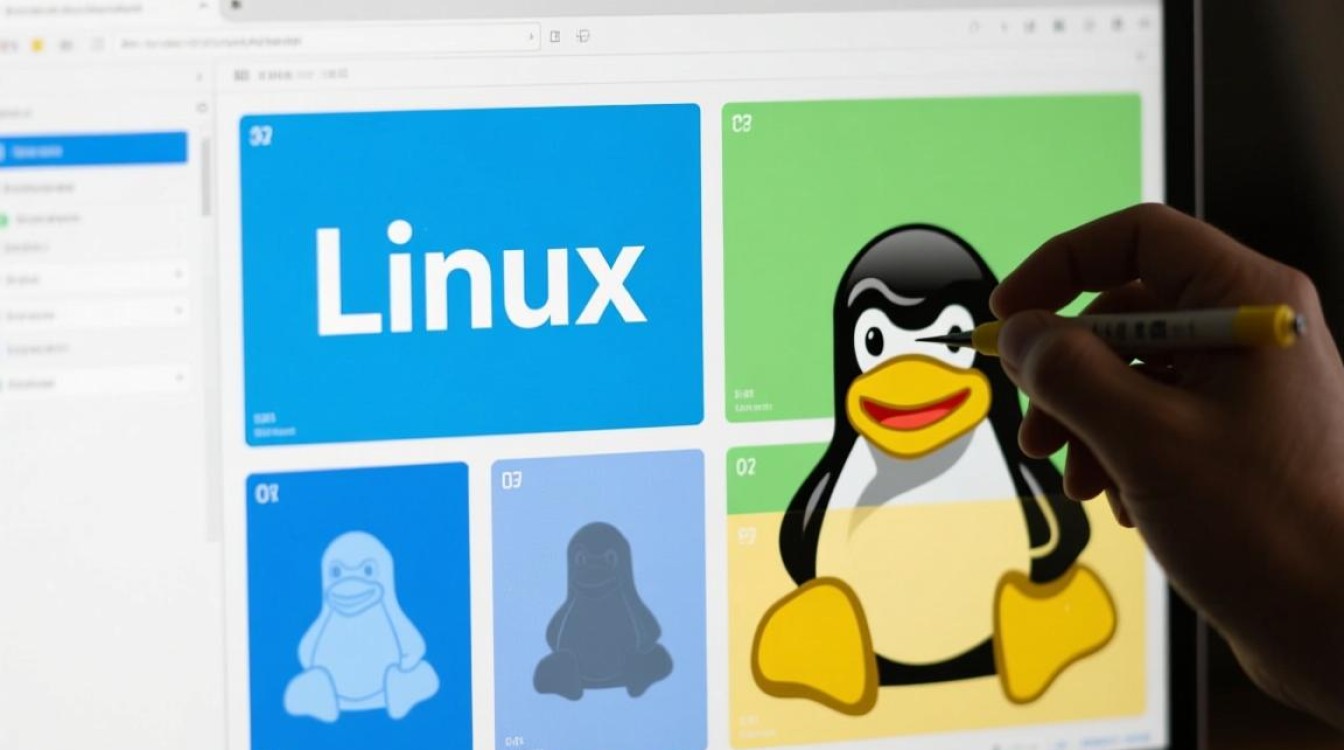
- 从Live CD/U盘进入系统,检查
/boot目录下是否存在内核文件和initramfs镜像。 - 重新安装内核:
apt install --reinstall linux-image-$(uname -r) # Debian/Ubuntu yum reinstall kernel # CentOS/RHEL
- 更新initramfs:
update-initramfs -u # Debian/Ubuntu dracut --force # CentOS/RHEL
其他常见问题
- LVM或RAID配置异常:若系统使用LVM(逻辑卷管理)或RAID,分区调整后可能导致卷组或阵列未正确激活,需使用
vgchange -ay激活卷组,或检查/etc/mdadm/mdadm.conf配置。 - SELinux或AppArmor策略冲突:安全模块可能阻止系统启动,可通过在GRUB引导参数中添加
selinux=0临时禁用,再调整策略配置。 - 双系统引导冲突:Windows与Linux双系统环境下,分区操作可能覆盖MBR或破坏引导链,需使用
boot-repair工具自动修复引导配置。
预防措施与总结
为避免分区后启动问题,建议操作前备份重要数据,并记录原始分区表和GRUB配置,分区后,优先检查引导顺序和分区表完整性,再逐步排查GRUB、文件系统和内核问题,若问题复杂,可借助boot-repair等自动化工具简化修复流程,通过系统性的排查和谨慎的操作,大多数Linux启动问题均可得到有效解决,确保系统稳定运行。


















